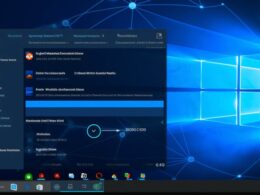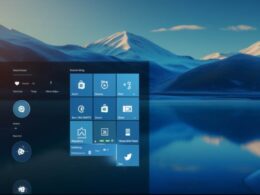Pierwszym krokiem w procesie tworzenia kopii zapasowej systemu Windows 10 jest skorzystanie z wbudowanego narzędzia o nazwie Windows Backup. Aby to zrobić, należy przejść do „Ustawienia” i wybrać „Aktualizacja i zabezpieczenia”. Następnie, w zakładce „Zabezpieczenia”, znajdziemy opcję „Kopia zapasowa”. Po kliknięciu w nią, użytkownik może łatwo rozpocząć proces tworzenia kopii zapasowej.
Warto podkreślić, że kopia zapasowa systemu Windows 10 może być przechowywana na różnych nośnikach, takich jak zewnętrzne dyski twarde czy pamięci USB. To elastyczne podejście pozwala dostosować proces tworzenia kopii do indywidualnych preferencji i potrzeb użytkownika.
Windows 10 oferuje również opcję harmonogramu, dzięki której można automatycznie tworzyć regularne kopie zapasowe. To szczególnie przydatne, aby uniknąć ręcznego zaangażowania i zapewnić, że najważniejsze dane są zawsze zabezpieczone. Wystarczy skonfigurować harmonogram według własnych upodobań, a system zadba o resztę.
Przechodząc do procesu odzyskiwania danych, kopia zapasowa systemu Windows 10 również odgrywa kluczową rolę. W przypadku awarii, użytkownik może powrócić do ostatniej stabilnej wersji systemu. Wystarczy wejść ponownie w opcję „Kopia zapasowa” i wybrać „Odzyskiwanie”. System przeprowadzi użytkownika przez proces przywracania danych, przywracając pliki do stanu sprzed awarii.
Ważne jest, aby pamiętać o regularnym aktualizowaniu kopii zapasowej systemu Windows 10, zwłaszcza w przypadku zmian w systemie czy dodaniu nowych istotnych danych. Dzięki temu użytkownik może mieć pewność, że zawsze dysponuje najnowszą i kompletną kopią zapasową, gotową do użycia w razie potrzeby.
Jak przygotować nośnik do tworzenia kopii zapasowych systemu przywracanie systemu
Przygotowanie nośnika do tworzenia kopii zapasowych systemu oraz przywracania systemu to kluczowy krok w utrzymaniu bezpieczeństwa danych. Aby skutecznie zabezpieczyć swoje informacje, należy postępować zgodnie z prawidłowymi procedurami. Poniżej znajdziesz szczegółowe kroki, które pomogą Ci w tym procesie.
Najpierw upewnij się, że nośnik, który wybierasz, ma wystarczającą ilość miejsca na przechowanie kopii zapasowej. Zaleca się używanie zewnętrznych dysków twardych lub pamięci USB o pojemności odpowiedniej dla Twojego systemu operacyjnego.
Następnie, formatuj wybrany nośnik, aby zapewnić jednolitość i eliminację ewentualnych błędów. Możesz to zrobić za pomocą wbudowanych narzędzi w systemie operacyjnym lub specjalistycznych programów do formatowania.
Ważnym etapem jest wybór odpowiedniego oprogramowania do tworzenia kopii zapasowej. Istnieje wiele dostępnych narzędzi, takich jak Acronis True Image czy Macrium Reflect, które oferują zaawansowane funkcje i intuicyjne interfejsy użytkownika.
Przed rozpoczęciem procesu sprawdź, czy na pewno wybrałeś właściwe dane do zabezpieczenia. Skoncentruj się na katalogach, które zawierają ważne pliki, dokumenty oraz ustawienia systemu. Unikaj kopiowania niepotrzebnych danych, co pozwoli zaoszczędzić miejsce na nośniku.
Kiedy kopię zapasową już utworzysz, zapisz ją w bezpiecznym miejscu, najlepiej poza miejscem, gdzie przechowujesz codziennie używane nośniki. To zabezpieczenie przed ewentualnym uszkodzeniem lub utratą danych w przypadku awarii sprzętu.
W razie potrzeby przywróć system z kopii zapasowej na innym komputerze, upewnij się, że posiadasz odpowiednie narzędzia. Większość programów do tworzenia kopii zapasowych umożliwia tworzenie nośników przywracania systemu, które są niezbędne w przypadku awarii.
Pamiętaj o regularnym aktualizowaniu kopii zapasowej, szczególnie gdy wprowadzasz istotne zmiany w systemie. Regularność tego procesu zwiększa szanse na przywrócenie pełnej funkcjonalności systemu w przypadku problemów.
Jak zabezpieczyć dane osobiste podczas tworzenia kopii zapasowej zaszyfrowana kopia

Zabezpieczanie danych osobistych podczas tworzenia kopii zapasowej to nie tylko rutynowe zadanie, ale kluczowy element dbałości o bezpieczeństwo danych. W celu skutecznej ochrony, warto rozważyć kilka kluczowych aspektów. Przede wszystkim, stosowanie szyfrowania odgrywa istotną rolę w zabezpieczaniu informacji. Bezpieczna kopia zapasowa powinna być zaszyfrowana, co zapewni dodatkową warstwę ochrony przed nieuprawnionym dostępem.
Podstawowym krokiem jest użycie hasła o dużej sile, trudnego do złamania. Unikaj oczywistych kombinacji i postaw na unikalne sekwencje znaków, zawierające zarówno liczby, litery, jak i znaki specjalne. To hasło stanowi pierwszą linię obrony przed potencjalnymi atakami, dlatego jego solidność jest kluczowa dla bezpieczeństwa danych.
Warto także pamiętać o korzystaniu z narzędzi do szyfrowania plików przed ich przeniesieniem do kopii zapasowej. Wybór solidnego algorytmu szyfrowania to gwarancja, że nawet w przypadku nieuprawnionego dostępu, dane pozostaną nieczytelne. Popularne metody, takie jak AES (Advanced Encryption Standard), są powszechnie uznawane za skuteczne i godne zaufania.
W kontekście tworzenia kopii zapasowej, istotne jest również regularne sprawdzanie i aktualizowanie hasła. Dynamiczne podejście do utrzymania bezpieczeństwa obejmuje zmianę hasła w określonych interwałach, eliminując potencjalne ryzyko długotrwałego dostępu nieautoryzowanych osób do danych.
Wnioskiem jest, że skuteczne zabezpieczanie danych osobistych podczas tworzenia kopii zapasowej to kompleksowy proces, który łączy w sobie trzy kluczowe elementy: silne hasło, solidne szyfrowanie i stałą troskę o bezpieczeństwo danych. Wprowadzenie tych praktyk stanowi fundamentalny krok w zapewnieniu integralności i poufności przechowywanych informacji.
Jak przywrócić system z kopii zapasowej w razie uszkodzenia naprawa systemu
Awaria systemu może nadejść w najmniej oczekiwanym momencie, stwarzając zagrożenie dla integralności danych i funkcjonalności komputera. W przypadku, gdy użytkownik staje w obliczu nieprzewidywalnej awarii, kluczowym elementem procesu naprawy jest umiejętność przywracania systemu z wcześniej wykonanej kopii zapasowej.
Punkt przywracania pełni kluczową rolę w procesie przywracania systemu do stabilnego stanu. Jest to swoisty „checkpoint” w historii systemu, umożliwiający powrót do wcześniejszego stanu przed wystąpieniem awarii. W momencie utraty funkcjonalności systemu, korzystanie z punktu przywracania może być ratunkiem, przywracając system do momentu, gdy wszystko działało sprawnie.
Ważnym krokiem jest regularne tworzenie kopii zapasowej, aby mieć aktualne i kompleksowe dane do przywrócenia. Proces tworzenia kopii zapasowej powinien być automatyzowany i obejmować kluczowe elementy systemu, takie jak pliki użytkownika, ustawienia systemowe i ważne aplikacje.
Przywracanie systemu z kopii zapasowej jest zazwyczaj prostym procesem, ale wymaga pewnych kroków. Po pierwsze, użytkownik powinien uruchomić system w trybie przywracania, a następnie wybrać odpowiednią kopię zapasową do przywrócenia. Proces ten może być wspomagany przez narzędzia systemowe, które ułatwiają i przyspieszają przywracanie.
Awaria może przydarzyć się każdemu, jednak umiejętność skutecznego przywracania systemu z kopii zapasowej stanowi kluczową umiejętność w zarządzaniu ryzykiem utraty danych i funkcjonalności systemu. Użytkownicy powinni zdawać sobie sprawę z istoty regularnego tworzenia kopii zapasowej oraz lokalizacji i procedur przywracania systemu z punktów przywracania.
Zobacz także:
- Tworzenie kopii zapasowej systemu windows 11 krok po kroku
- Tworzenie obrazu systemu windows 11 krok po kroku. poradnik eksperta
- Przywracanie systemu windows 10 do fabrycznego ustawienia według konkretnej daty
- Jak przywrócić system windows 10 do ustawień fabrycznych
- Rozpakowywanie plików systemu windows: jak przywrócić uszkodzone dane i odzyskać utracone pliki